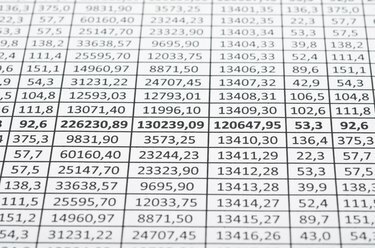
Di Excel, Anda dapat mengurutkan dari terendah ke tertinggi dan sebaliknya, pada angka dan huruf.
Kredit Gambar: Kirim ke atas/iStock/Getty Images
Anda dapat mengatur konten lembar kerja Excel 2013 dengan mengurutkan baris atau kolom tertentu dalam urutan abjad menggunakan alat di bagian Urutkan & Filter pada tab Data.
Dasar-dasar Penyortiran
Untuk mengurutkan kolom, klik satu sel di kolom yang ingin Anda urutkan. Misalnya, untuk mengurutkan kolom A, klik sel mana saja di kolom itu, lalu klik tab "Data" di bilah alat, cari bagian Sortir & Filter dan klik tombol "Urutkan A ke Z" atau "Urutkan Z ke A". Tombol "Urutkan A ke Z" mengurutkan kolom dalam urutan abjad atau numerik dari atas ke bawah, sedangkan tombol "Urutkan Z ke A" mengurutkan dalam urutan yang berlawanan. Untuk mengurutkan baris, klik sel di baris yang ingin Anda urutkan, klik tab "Data" dan klik tombol "Urutkan" untuk membuka kotak Urutkan. Mengklik tombol "Opsi" akan membuka kotak Opsi Urutkan tempat Anda memilih tombol radio "Urutkan dari kiri ke kanan", lalu klik "Oke." Di kotak Urutkan di bawah Baris, klik kotak tarik-turun "Urutkan menurut", pilih baris yang ingin Anda urutkan, dan klik "OK" lagi.
Video Hari Ini
Menyortir Area Tertentu Dalam Lembar Kerja
Dengan menggunakan mouse untuk mengklik dan menyeret, Anda dapat memilih area tertentu dari lembar kerja Excel untuk diurutkan tanpa memengaruhi konten lembar kerja lainnya. Pilih area pengurutan, klik tab "Data" dan klik tombol "Urutkan". Di kotak Peringatan Urutkan, biarkan "Perluas pilihan" dicentang dan klik "Urutkan." Sesuaikan kriteria di kotak tarik-turun "Urutkan menurut", "Urutkan" dan "Pesan" jika perlu. Membiarkannya apa adanya diurutkan berdasarkan isi kolom paling kiri di area yang Anda pilih. Jika penyortiran Anda memiliki hasil yang tidak diinginkan, cukup tekan "Ctrl-Z" untuk membatalkan tindakan dan coba lagi.



